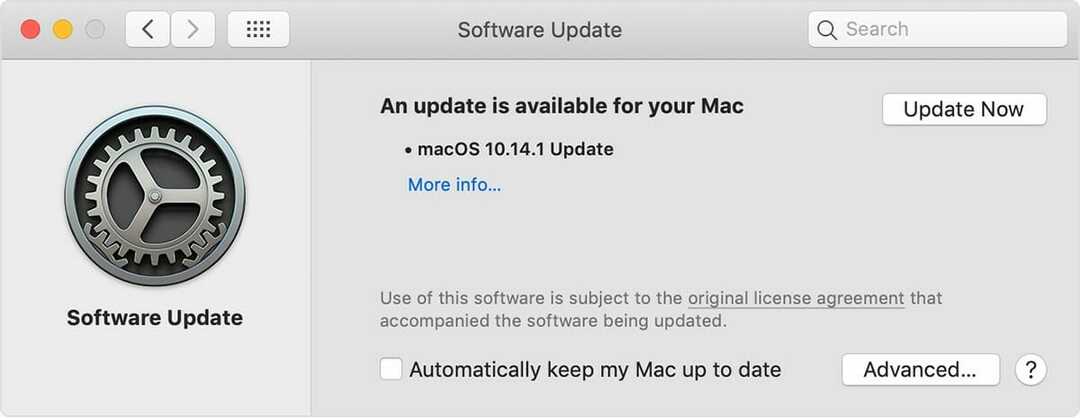- Mnoho majiteľov iPhone 5 alebo iPhone 5s sa sťažoval na neschopnosť pripojiť svoje notebooky so systémom Windows 10 k počítaču WiFi hotspoty ich telefónov.
- Tento problém môže spôsobovať niekoľko problémov, ale táto príručka vám pomôže vyriešiť každý z nich.
- Ak potrebujete akékoľvek informácie alebo riešenie problémov online, odporúčame vám Webová a cloudová stránka.
- Ak čelíte iným problémom so softvérom alebo hardvérom, určite nájdete riešenie v našej Centrum technického riešenia problémov.

Tento softvér opraví bežné chyby v počítači, ochráni vás pred stratou súborov, škodlivým softvérom, zlyhaním hardvéru a optimalizuje váš počítač na maximálny výkon. Opravte problémy s počítačom a odstráňte vírusy hneď v 3 jednoduchých krokoch:
- Stiahnite si Restoro PC Repair Tool dodávaný s patentovanými technológiami (patent k dispozícii tu).
- Kliknite Spustite skenovanie nájsť problémy so systémom Windows, ktoré by mohli spôsobovať problémy s počítačom.
- Kliknite Opraviť všetko opraviť problémy ovplyvňujúce bezpečnosť a výkon vášho počítača
- Restoro bol stiahnutý používateľom 0 čitateľov tento mesiac.
Ďalšie ťažkosti pre Apple ako používateľov iPhone, najmä tých, ktorí majú iPhone 5 alebo iPhone 5s, nemôžu pripojiť svoje hotspoty WiFi k notebookom so systémom Windows 10.
Mnoho používateľov sa sťažovalo, že nemôžu spravovať pripojenie svojich notebookov so systémom Windows 10 k hotspotom WiFi, ktoré si vytvorili vo svojich telefónoch iPhone.
Ľudia majú tendenciu používať svoj iPhone na vytváranie bezdrôtových hotspotov, ale niekedy môžu nastať problémy s bezdrôtovými hotspotmi. Pretože sa jedná o taký častý problém, budeme sa venovať týmto problémom:
- Windows 10 sa nemôže pripojiť k hotspotu iPhone - Toto je pomerne častý problém systému Windows 10, mali by ste ho však byť schopní opraviť pomocou niektorého z našich riešení.
- Laptop sa nepripojí k hotspotu iPhone 6, 7 - Tento problém sa týka prenosných aj stolových počítačov a zariadení iPhone 6 a 7.
- Hotspot iPhone s Windows 10 sa nemôže pripojiť k tejto sieti - Už sme hovorili o tom, ako to opraviť Windows 10 sa nemôže pripojiť k tejto sieti správu v jednom z našich starších článkov, tak si ju určite pozrite.
- Windows 10 iPhone WiFi nezostane pripojený, vypne sa, náhodne sa odpojí - Ak tvoj Wi-Fi sa v systéme Windows často odpojí môžete zažiť veľa problémov.
- WiFi Windows 10 žltý trojuholník, výkričník - Ak chcete vyriešiť tento problém, prečítajte si náš článok o jeho odstránení Výkričník Wi-Fi v systéme Windows 10.
- WiFi hotspot pre iPhone pre Windows 10 nefunguje - Už sme napísali sprievodcu, čo robiť, ak máte mobilný hotspot nefunguje v systéme Windows 10.
Ako vidíte, stalo sa tak aj v systéme Windows Vista a tiež v prípade iPhone 4.
Najskôr sa ubezpečte, že vinníkom je počítač so systémom Windows 10, a pripojte ďalšie zariadenie k hotspotu WiFi, ktorý ste vytvorili pomocou svojho iPhone.
Ak problém pretrváva, môžete podniknúť nasledujúce kroky.
Čo môžem urobiť, ak sa nemôžem pripojiť k Wi-Fi hotspotu?
1. Riešenie problémov s osobným hotspotom
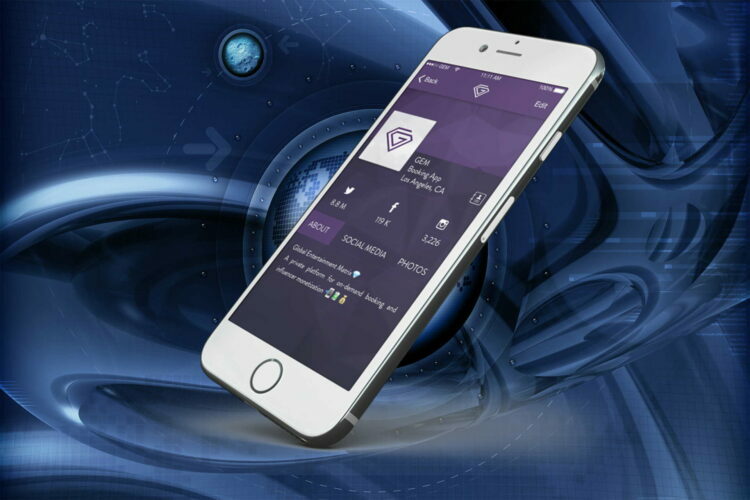
- Potvrďte, že vaše zariadenie so systémom iOS, počítač a bezdrôtové pripojenie spĺňajú systémové požiadavky na osobný hotspot.
- Klepnutím na ikonu skontrolujte, či je povolený osobný hotspot Nastavenia> Všeobecné> Celulárne> Osobný hotspot.
- Klepnutím na Safari a načítaním novej webovej stránky overte internetové pripojenie na svojom zariadení so systémom iOS.
- Ak jeden typ pripojenia nefunguje, skúste iný (napríklad namiesto pripojenia pomocou Wi-Fi skúste použiť USB alebo Bluetooth).
- Skúste zakázať a znova povoliť osobný hotspot z Nastavenia> Osobný hotspot alebo Nastavenia> Všeobecné> Celulárne> Osobný hotspot.
- Nainštalujte si najnovšiu verziu systému iOS. Klepnite na Nastavenia> Všeobecné> Aktualizácia softvéru.
- Obnovte nastavenia siete klepnutím na Nastavenia> Všeobecné> Obnoviť> Obnoviť nastavenia siete.
- Ak žiadny z predchádzajúcich krokov problém nevyriešil, obnovte iPhone.
Nemôžete obnoviť svoj iPhone kvôli chybe? Nebojte sa, máme pre vás správne riešenie
2. Aktualizujte sieťové ovládače
 Tento problém s pripojením k hotspotu vášho iPhone môže byť tiež spôsobený starými sieťovými ovládačmi, takže najlepším riešením je použiť DriverFix, dokonalý softvér na aktualizáciu údajov od iného výrobcu pre túto prácu.
Tento problém s pripojením k hotspotu vášho iPhone môže byť tiež spôsobený starými sieťovými ovládačmi, takže najlepším riešením je použiť DriverFix, dokonalý softvér na aktualizáciu údajov od iného výrobcu pre túto prácu.
Máte pravdu, tento softvér odporúčame, pretože je skutočne ľahký na používanie, rýchly a spoľahlivý.
Najdôležitejšou vecou aktualizátora ovládačov je mať prístup k vodičom od 0 dní od výrobcov a DriverFix má na trhu pôsobivú knižnicu ovládačov.
A aj keď nepotrebujete nový ovládač alebo nie je k dispozícii žiadny nový ovládač, tento úžasný softvér zistí a opraví rozbité alebo chýbajúce v procese.
Nemusíte veriť našim slovám, pretože DriverFix si môžete vyskúšať zadarmo.

DriverFix
Aktualizujte rýchlo svoje sieťové ovládače pomocou DriverFix a užívajte si opäť Wi-Fi pripojenie k vášmu iPhone.
Navštíviť webovú stránku
3. Riešenie problémov s hotspotom WiFi
Spustením skenovania systému odhalíte potenciálne chyby

Stiahnite si Restoro
Nástroj na opravu PC

Kliknite Spustite skenovanie nájsť problémy so systémom Windows.

Kliknite Opraviť všetko opraviť problémy s patentovanými technológiami.
Spustite program PC Scan s nástrojom Restoro Repair Tool a vyhľadajte chyby, ktoré spôsobujú problémy so zabezpečením a spomalenia. Po dokončení skenovania proces opravy nahradí poškodené súbory novými súbormi a komponentmi systému Windows.
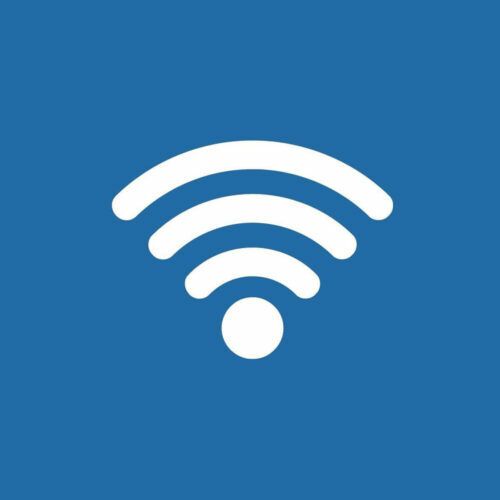
- Vypnite osobný hotspot.
- Overte, či je Wi-Fi ZAP v Nastavenia> Wi-Fi.
- Znova zapnite osobný hotspot.
- Ak sa iné zariadenie nemôže pripojiť k vašej sieti Wi-Fi, uistite sa, že používateľ zadal správne heslo Wi-Fi.
- Ak zariadenie nevidí vašu sieť Wi-Fi, overte jeho názov (Systém Windows nemusí správne zobraziť názov zariadenia, ktoré používa znaky iné ako ASCII).
- Overte, koľko zariadení momentálne používa váš osobný hotspot. V závislosti od vášho bezdrôtového operátora a môže byť maximálny počet pripojení Wi-Fi obmedzený na tri naraz.
- Ak sa druhé zariadenie stále nemôže pripojiť, skúste na ňom vypnúť a znova zapnúť Wi-Fi. Overte, či vaše zariadenie vidí ďalšie siete Wi-Fi.
4. Zmeňte názov svojho iPhone

- Ísť do Nastavenia> Všeobecné> O mne> Meno.
- Teraz kliknite na X ikona na odstránenie vášho súčasného mena.
- Zadajte nový názov a môžete vyraziť.
Poznámka:Niekoľko používateľov uviedlo, že odstránenie ďalších medzier z názvu hotspotu im vyriešilo problém, takže to tiež vyskúšajte.
Po zmene názvu hotspotu sa váš počítač bude môcť znova pripojiť k hotspotu WiFi WiFi pre iPhone.
5. Použite možnosť Zabudnúť pre hotspot WiFi

- Kliknite na ikonu Ikona Wi-Fi v pravom dolnom rohu.
- Teraz vyhľadajte svoj hotspot Wi-Fi, kliknite naň pravým tlačidlom myši a vyberte možnosť Zabudni z ponuky.
Ak potrebujete ďalšie informácie o tom, ako odstrániť alebo zabudnúť nepoužívané siete Wi-Fi v systéme Windows 10, pozrite si našu vyhradený sprievodca.
Skúste sa k nemu znova pripojiť a zobrazí sa výzva na zadanie hesla. Po tom začne sieť Wi-Fi fungovať.
6. Zmeňte heslo hotspotu pre iPhone
 Podľa používateľov, ak sa Windows nepripojí k hotspotu WiFi WiFi, problémom môže byť heslo vášho hotspotu. Tento problém však môžete vyriešiť jednoduchou zmenou hesla svojho hotspotu.
Podľa používateľov, ak sa Windows nepripojí k hotspotu WiFi WiFi, problémom môže byť heslo vášho hotspotu. Tento problém však môžete vyriešiť jednoduchou zmenou hesla svojho hotspotu.
Problém by mal byť vyriešený a budete sa môcť znova pripojiť k hotspotu iPhone.
7. Odinštalujte bezdrôtový softvér Intel Proset
- Otvor Aplikácia Nastavenia a choď do Aplikácie oddiel.
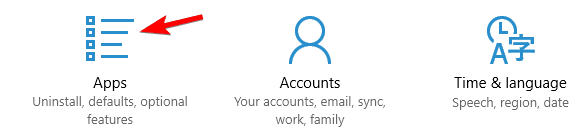
- Vyberte Bezdrôtový softvér Intel Proset zo zoznamu a kliknite na Odinštalovať tlačidlo.
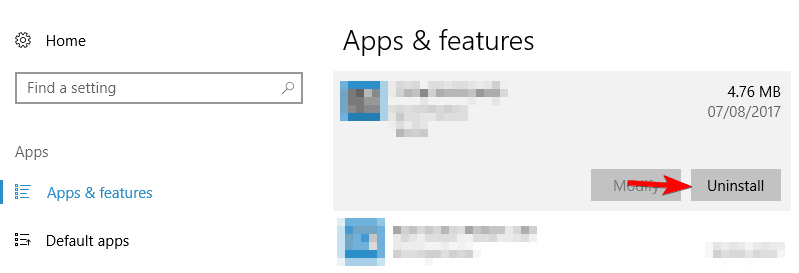
- Odstráňte ju podľa pokynov na obrazovke.
Po odstránení softvéru reštartujte počítač.
Poznámka:Ak nepoužívate Softvér Intel Proset, nezabudnite odstrániť bezdrôtový softvér a skontrolujte, či to pomáha.
Ak potrebujete ďalšie informácie o tom, ako odinštalovať programy a aplikácie v systéme Windows 10, pozrite sa na toto vyhradený sprievodca zistiť viac.
Dajte nám vedieť, či sa to týmto trikom podarilo. Ak nie, môžete sa s nami podeliť o svoj podrobný problém a pokúsime sa spoločne nájsť riešenie.
Ak sa vám tento problém podarilo vyriešiť, zdieľajte ho s nami a pomôžte tak tým, ktorí to potrebujú.
 Stále máte problémy?Opravte ich pomocou tohto nástroja:
Stále máte problémy?Opravte ich pomocou tohto nástroja:
- Stiahnite si tento nástroj na opravu PC hodnotené Skvelé na TrustPilot.com (sťahovanie sa začína na tejto stránke).
- Kliknite Spustite skenovanie nájsť problémy so systémom Windows, ktoré by mohli spôsobovať problémy s počítačom.
- Kliknite Opraviť všetko opraviť problémy s patentovanými technológiami (Exkluzívna zľava pre našich čitateľov).
Restoro bol stiahnutý používateľom 0 čitateľov tento mesiac.